- Windows 10 ima puno toga za ponuditi, a Bluetooth tehnologija zauzima važnu ulogu kada su u pitanju korisne značajke ovog OS-a.
- Izvlačenjem glomaznih kabela možete upariti uređaje s bežičnim računalom. Ali slučajevi kada se Bluetooth slušalice ne povezuju nažalost nisu rijetki. Evo kako ovaj loš scenarij pretvoriti u sjećanje.
- Pogledajte naš Bluetooth i Slušalice odjeljke za više ideja za rješavanje problema.
- Tražite dijagnostiku stručnjaka? Samo naprijed i označite našu opsežnu oznaku Vodiči za prijenosnike i računala.

Ovaj softver će popraviti uobičajene računalne pogreške, zaštititi vas od gubitka datoteka, zlonamjernog softvera, kvara hardvera i optimizirati vaše računalo za maksimalne performanse. Riješite probleme s računalom i uklonite viruse sada u 3 jednostavna koraka:
- Preuzmite alat za popravak računala Restoro koji dolazi s patentiranim tehnologijama (patent dostupan ovdje).
- Klik Započni skeniranje kako biste pronašli probleme sa sustavom Windows koji bi mogli uzrokovati probleme s računalom.
- Klik Popravi sve za rješavanje problema koji utječu na sigurnost i performanse vašeg računala
- Restoro je preuzeo 0 čitatelji ovog mjeseca.
Windows 10 ima puno korisnih značajki, uključujući mogućnost brzog povezivanja uređaja s računalom bez potrebe za kabelima oko stola pomoću Bluetooth tehnologije.
Bluetooth vam omogućuje upotrebu širokog spektra bežičnih uređaja, poput slušalice, zvučnika, miševi, tipkovnice, i mnogi drugi.
Od svih ovih naprava, Bluetooth slušalice pohvaljeni su zbog njihove sposobnosti isporučivanja kvalitetnog zvuka bez kabela, pa je industrija slušalica zaista prihvatila ovu tehnologiju i započela je s velikom proizvodnjom.
Sve je sjajno na Bluetoothu kada radi, ali daleko je od savršenstva i ponekad ćete naići problemi s povezivanjem.
Ako imate posla sa slučajem da se Bluetooth slušalice ne povezuju, možete slijediti brojne korake za rješavanje problema.
Što mogu učiniti ako računalo ne može pronaći Bluetooth slušalice?
- Provjerite jesu li uređaji koje želite upariti kompatibilni
- Provjerite mogu li se povezati drugi Bluetooth uređaji
- Provjerite jeste li pravilno povezali slušalice s računalom
- U postavkama nedostaje Bluetooth - ažurirajte softver upravljačkog programa
- Upotrijebite alat za rješavanje problema s hardverom i uređajima
1. Provjerite jesu li uređaji koje želite upariti kompatibilni
Vaše slušalice imaju određeni profil koji precizira uređaje s kojima se može povezati. Ako niste sigurni, samo naprijed provjerite korisnički priručnik.
Također, ako koristite OS Windows 10 April Update, provjerite svoje Bluetooth profile kako bi bili sigurni da su kompatibilni s ovom verzijom OS-a.
2. Provjerite mogu li se povezati drugi Bluetooth uređaji
Ako Bluetooth slušalice ne možete povezati s računalom, krivac možda uopće nisu vaše slušalice.
Pokrenite skeniranje sustava kako biste otkrili potencijalne pogreške

Preuzmite Restoro
Alat za popravak računala

Klik Započni skeniranje pronaći probleme sa sustavom Windows.

Klik Popravi sve za rješavanje problema s patentiranim tehnologijama.
Pokrenite skeniranje računala pomoću alata za popravak za obnavljanje kako biste pronašli pogreške koje uzrokuju sigurnosne probleme i usporavanja. Nakon završetka skeniranja, postupak popravka zamijenit će oštećene datoteke svježim Windows datotekama i komponentama.
Drugi je prijedlog provjeriti mogu li se drugi Bluetooth uređaji povezati s vašim računalom. Ako ne možete povezati druge Bluetooth uređaje s računalom, problem nije u vašim slušalicama.
To je zapravo Bluetooth problem s uređajem. Ako se uparuju drugi Bluetooth uređaji, provjerite dolje navedeno rješenje br.
Bluetooth ne radi u sustavu Windows 10? Pogledajte ovaj detaljni vodič da biste ga popravili.
3. Provjerite jeste li pravilno povezali slušalice s računalom
Ako vaše prijenosno računalo ne može pronaći Bluetooth slušalice, trebali biste također provjeriti jeste li ispravno slijedili korake uparivanja. Da biste to učinili, poduzmite sljedeće korake:
- Otvorena Postavke i kliknite na Uređaji
- Kliknite na Bluetooth i drugi uređaji i uključite Bluetooth preklopni prekidač
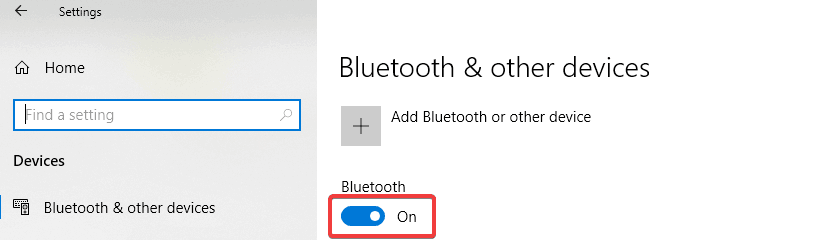
- Pritisnite Dodajte Bluetooth ili drugi uređaj tipku za spajanje slušalica
- Stavite slušalice u takozvani način otkrivanja. Svaki set slušalica to postiže na drugačiji način, pa ćete se morati uputiti u upute za slušalice kako postupiti oko postupka
- Vratite se na Bluetooth postavke stranicu na računalu i odaberite Bluetooth ili drugi uređaji
- Kliknite na Bluetooth i odaberite svoj slušalice s popisa uređaja - može potrajati trenutak, ali vaše će se slušalice pojaviti na popisu
- Pritisnite Spojiti gumb za uparivanje, a zatim kliknite na Gotovo dugme
4. U postavkama nedostaje Bluetooth - ažurirajte upravljačke programe
Ako opcija Bluetooth nedostaje u postavkama, postoji vjerojatnost da je problem povezan s problemom s upravljačkim programom, pa je druga ideja ponovno instalirajte upravljački program za Bluetooth ili instalirajte najnovije ažuriranje dostupno na web mjestu proizvođača za podršku.
Također možete izvršiti internetsku pretragu s imenom vaših slušalica zajedno s upravljačkim programom riječi. Preporučujemo vam da slijedite njihove upute za instaliranje upravljačkog programa, ali ako ne možete pronaći upute, možete koristiti ove korake:
- Pritisnite Windows + R tipke, tip devmgmt.msc u dijaloškom okviru i pritisnite Unesi
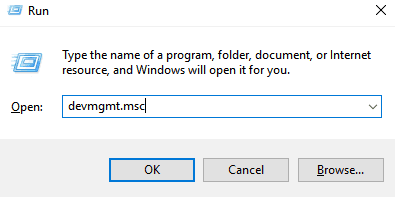
- Jednom u Upravitelj uređaja, proširite kategoriju Bluetooth i pronađite svoj slušalice
- Desnom tipkom miša kliknite na nju i odaberite Ažuriraj upravljački program opcija
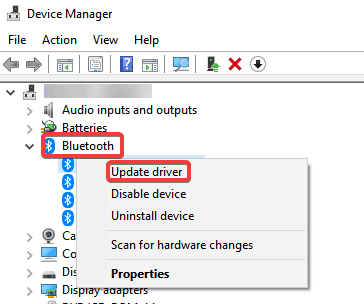
- Odaberite Potražite softver za upravljački program na mom računalu opcija

- Navedite staza za upravljački program koji ste preuzeli.
- Klik Sljedeći da biste dovršili ažuriranje.
- Nakon završetka koraka, upotrijebite upute spomenute u Rješenju br. 3 za spajanje slušalica
Ako je vaša Bluetooth tipkovnica povezana, ali i dalje ne radi, evo što trebate učiniti.
5. Upotrijebite alat za rješavanje problema s hardverom i uređajima
Ako još uvijek niste u mogućnosti popraviti Bluetooth vezu zbog problema s upravljačkim programom u sustavu Windows 10, možete upotrijebiti alat za rješavanje problema s hardverom i uređajima da biste riješili ovaj problem:
- Tip rješavanje problema u traži kutiju i pritisnite Unesi
- U Rješavanje problema prozor, idite na Pronađite i riješite druge probleme i odaberite Hardver i uređaji
- Kliknite na Pokrenite alat za rješavanje problema
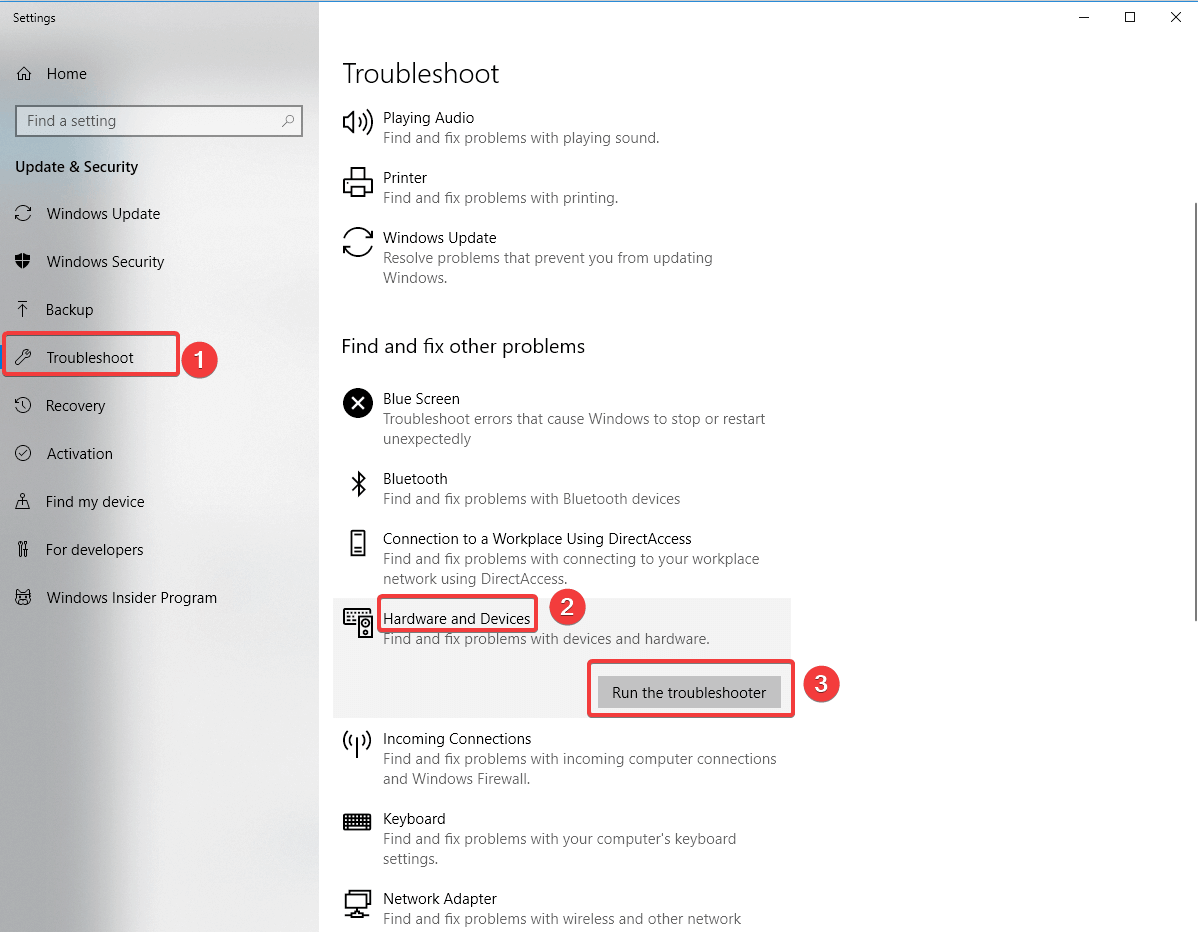
- Klik Sljedeći za pokretanje alata za rješavanje problema
- Slijedite upute na zaslonu da biste dovršili zadatak
Nadamo se da vam je ovaj članak bio koristan. Ako imate dodatna rješenja za rješavanje ovog problema, slobodno nas obavijestite u odjeljku za komentare u nastavku.
 I dalje imate problema?Popravite ih pomoću ovog alata:
I dalje imate problema?Popravite ih pomoću ovog alata:
- Preuzmite ovaj alat za popravak računala ocijenjeno odličnim na TrustPilot.com (preuzimanje započinje na ovoj stranici).
- Klik Započni skeniranje kako biste pronašli probleme sa sustavom Windows koji bi mogli uzrokovati probleme s računalom.
- Klik Popravi sve za rješavanje problema s patentiranim tehnologijama (Ekskluzivni popust za naše čitatelje).
Restoro je preuzeo 0 čitatelji ovog mjeseca.
![5 najboljih audio miksera s USB sučeljem [2021 Vodič]](/f/f0cf2db942fdb6545ddd7937e359e761.jpg?width=300&height=460)

